คอมพิวเตอร์หรือแล็ปท็อปส่วนใหญ่เชื่อมต่ออินเทอร์เน็ตผ่านเครือข่ายท้องถิ่น ในเครือข่ายท้องถิ่นบางเครือข่าย เช่น เครือข่าย Wi-Fi ในบ้าน การแชร์ไฟล์จากคอมพิวเตอร์เครื่องหนึ่งไปยังอีกเครื่องหนึ่งผ่านเครือข่ายอาจเป็นประโยชน์ ในเครือข่ายสาธารณะอื่นๆ เช่น ฮอตสปอตในร้านกาแฟ คุณไม่ต้องการให้ผู้อื่นสามารถเชื่อมต่อและเข้าถึงไฟล์ที่แชร์จากอุปกรณ์ของคุณได้ คู่มือนี้จะครอบคลุมถึงวิธีการเปิดและปิดการค้นพบเครือข่าย
การตั้งค่าการค้นพบเครือข่ายสามารถพบได้ใน "ศูนย์เครือข่ายและการใช้ร่วมกัน" ของแผงควบคุม คุณสามารถเข้าถึง "การตั้งค่าการแชร์ขั้นสูง" ได้โดยตรงโดยกดปุ่ม Windows พิมพ์ "การตั้งค่าการแชร์ขั้นสูง" แล้วกดปุ่ม Enter
เคล็ดลับ: หากคุณอยู่ใน Network and Sharing Center แล้ว คุณสามารถเข้าถึงหน้านี้ได้โดยคลิก "เปลี่ยนการตั้งค่าการแชร์ล่วงหน้า" ที่ด้านซ้ายสุดของหน้าต่าง
ใน "การตั้งค่าการแชร์ขั้นสูง" มีโปรไฟล์เครือข่ายสองโปรไฟล์ที่แตกต่างกันซึ่งคุณสามารถกำหนดค่าการค้นพบเครือข่ายได้ โปรไฟล์เครือข่าย "ส่วนตัว" ออกแบบมาสำหรับเครือข่ายในบ้านที่คุณเชื่อถืออุปกรณ์ทั้งหมดที่เชื่อมต่ออยู่ เครือข่าย "สาธารณะ" ออกแบบมาสำหรับเครือข่ายที่คุณไม่สามารถเชื่อถืออุปกรณ์ทั้งหมดในเครือข่ายได้ เช่น ฮอตสปอต Wi-Fi สาธารณะ
เคล็ดลับ: ส่วนสำคัญของการตั้งค่านี้ทำให้ Windows ทราบว่าเครือข่ายใดเป็นส่วนตัวและเครือข่ายใดเป็นสาธารณะอย่างถูกต้องเมื่อคุณเชื่อมต่อกับเครือข่าย
สำหรับเครือข่ายส่วนตัว คุณสามารถเปิดการค้นพบเครือข่ายได้ ในการดำเนินการดังกล่าว ตรวจสอบให้แน่ใจว่าช่อง "เปิดการค้นพบเครือข่าย" อยู่ใต้ส่วนหัวของส่วน "ส่วนตัว" ซึ่งจะทำให้คอมพิวเตอร์ของคุณมองเห็นคอมพิวเตอร์เครื่องอื่นในเครือข่ายใน File Explorer อย่างไรก็ตาม จะไม่มีการแชร์ไฟล์ใด ๆ เว้นแต่จะเปิดใช้งาน "การแชร์ไฟล์และเครื่องพิมพ์" ด้วย
เคล็ดลับ: คุณไม่จำเป็นต้องเปิดใช้งานการค้นหาเครือข่ายสำหรับเครือข่ายส่วนตัว หากคุณไม่ได้ใช้คุณลักษณะนี้เลย คุณควรปิดคุณลักษณะนี้
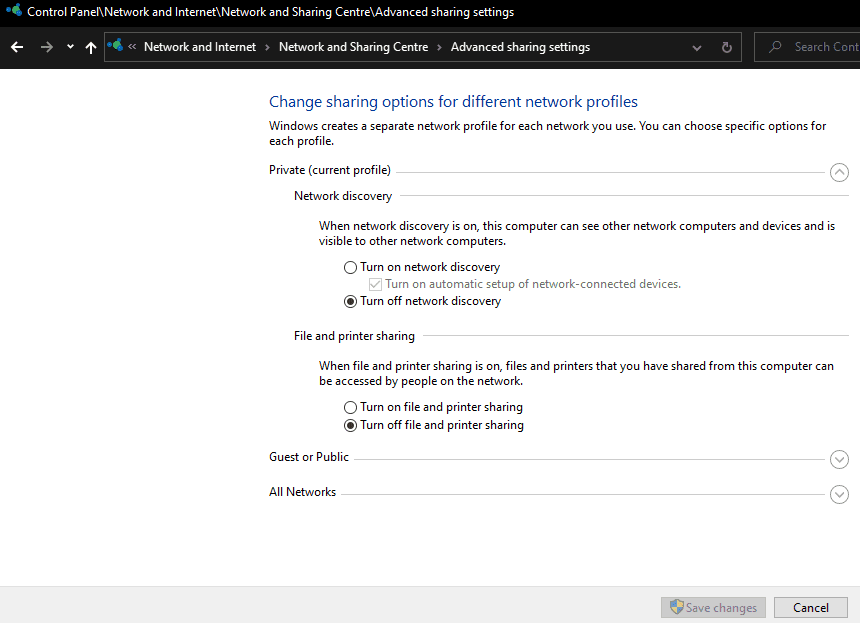
สำหรับเครือข่ายสาธารณะ คุณควรตรวจสอบให้แน่ใจว่าการค้นพบเครือข่ายถูกปิดใช้งาน ในการดำเนินการดังกล่าว ให้คลิกที่ส่วนหัวของส่วน "บุคคลทั่วไปหรือสาธารณะ" และตรวจสอบให้แน่ใจว่าได้ทำเครื่องหมาย "ปิดการค้นพบเครือข่าย" แล้ว
เคล็ดลับ: สำหรับเครือข่ายสาธารณะ ควรตรวจสอบให้แน่ใจว่ามีการทำเครื่องหมาย "ปิดการแชร์ไฟล์และเครื่องพิมพ์" ด้วย
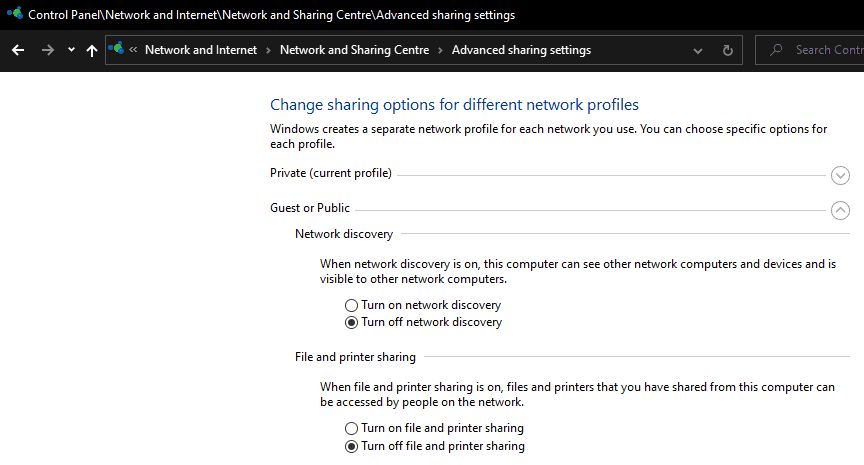
เมื่อคุณแน่ใจว่าการตั้งค่าการค้นพบเครือข่ายของคุณถูกต้องแล้ว ให้คลิก “บันทึกการเปลี่ยนแปลง” เพื่อปรับใช้ หากการตั้งค่าของคุณถูกต้องแล้ว คุณสามารถปิดหน้าต่างแผงควบคุมได้